메모리 불량 테스트의 중요성
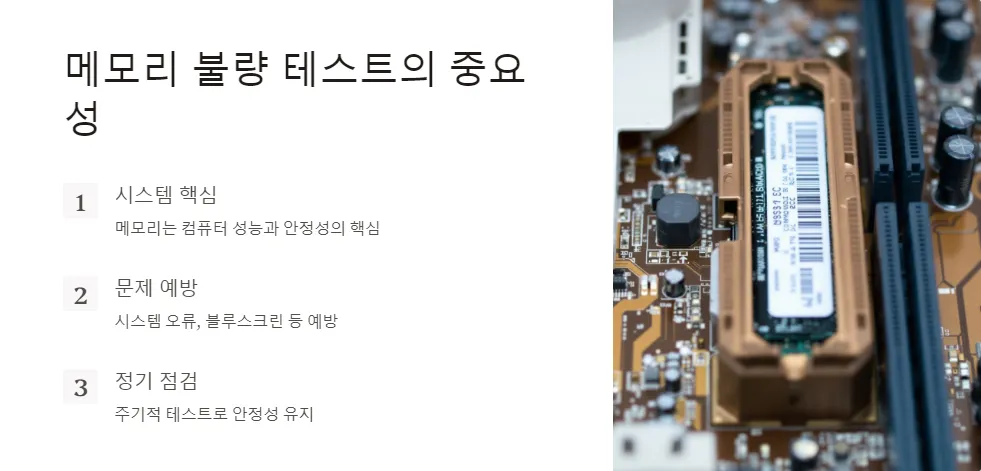
컴퓨터의 성능과 안정성에 직결되는 메모리는 시스템의 핵심 부품입니다. 메모리 불량은 시스템 오류, 블루스크린, 프로그램 중단 등 다양한 문제를 일으킬 수 있어 주기적인 테스트가 필요합니다. 윈도우11에서는 내장 메모리 진단 도구와 외부 프로그램을 통해 효과적으로 메모리 불량을 테스트할 수 있습니다.
메모리 테스트 프로그램 소개
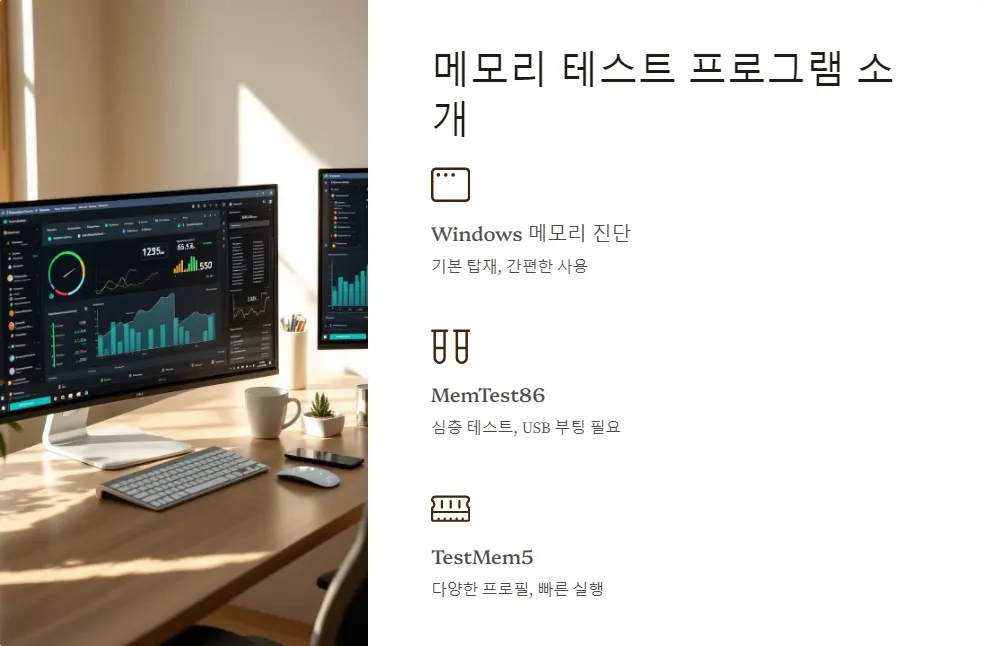
윈도우11에서 사용할 수 있는 대표적인 메모리 테스트 프로그램으로는 Windows 메모리 진단 도구, MemTest86, TestMem5 등이 있습니다. 각 프로그램은 고유한 특징과 사용법을 가지고 있어, 상황에 맞는 적절한 도구를 선택하는 것이 중요합니다.
Windows 메모리 진단 도구
윈도우11에 기본 탑재된 Windows 메모리 진단 도구는 간편하게 사용할 수 있는 메모리 테스트 프로그램입니다. 사용 방법은 다음과 같습니다:
테스트 결과는 이벤트 뷰어에서 확인할 수 있으며, ‘Windows 로그’ > ‘시스템’에서 ‘MemoryDiagnostics-Results’ 항목을 찾아 확인합니다.
MemTest86 사용 방법
MemTest86은 보다 심층적인 메모리 테스트를 위한 외부 프로그램입니다. 사용 방법은 다음과 같습니다:
MemTest86은 윈도우 외부에서 실행되어 더 정확한 테스트가 가능하며, 메모리의 전체 영역을 검사할 수 있습니다.
TestMem5 사용법
TestMem5는 메모리 오버클러킹 안정성 테스트에 주로 사용되지만, 일반적인 메모리 불량 검출에도 효과적입니다. 사용 방법은 다음과 같습니다:
TestMem5는 다양한 테스트 프로필을 제공하여 사용자의 필요에 맞는 테스트를 선택할 수 있습니다.
Q&A 섹션
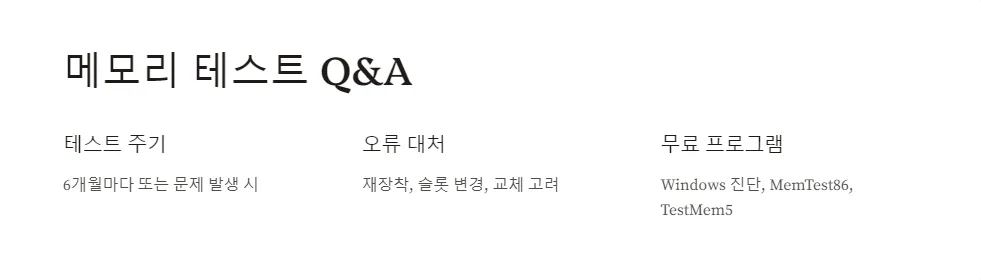
Q: 메모리 테스트는 얼마나 자주 해야 하나요?
A: 일반적으로 시스템 불안정성을 느끼거나 블루스크린이 발생할 때 즉시 테스트하는 것이 좋습니다. 예방 차원에서는 6개월에 한 번 정도 정기적으로 점검하는 것을 권장합니다.
Q: 테스트 중 오류가 발견되면 어떻게 해야 하나요?
A: 오류가 발견되면 먼저 메모리 모듈을 재장착해보세요. 문제가 지속되면 해당 메모리를 교체하거나 다른 슬롯에 장착해 보는 것이 좋습니다. 또한, BIOS 업데이트나 메모리 호환성 확인도 필요할 수 있습니다.
Q: 무료로 사용할 수 있는 좋은 메모리 테스트 프로그램은 무엇인가요?
A: Windows 메모리 진단 도구, MemTest86, TestMem5는 모두 무료로 사용할 수 있는 우수한 메모리 테스트 프로그램입니다. 각 프로그램의 특성을 고려하여 선택하면 됩니다.
메모리 테스트 프로그램 비교
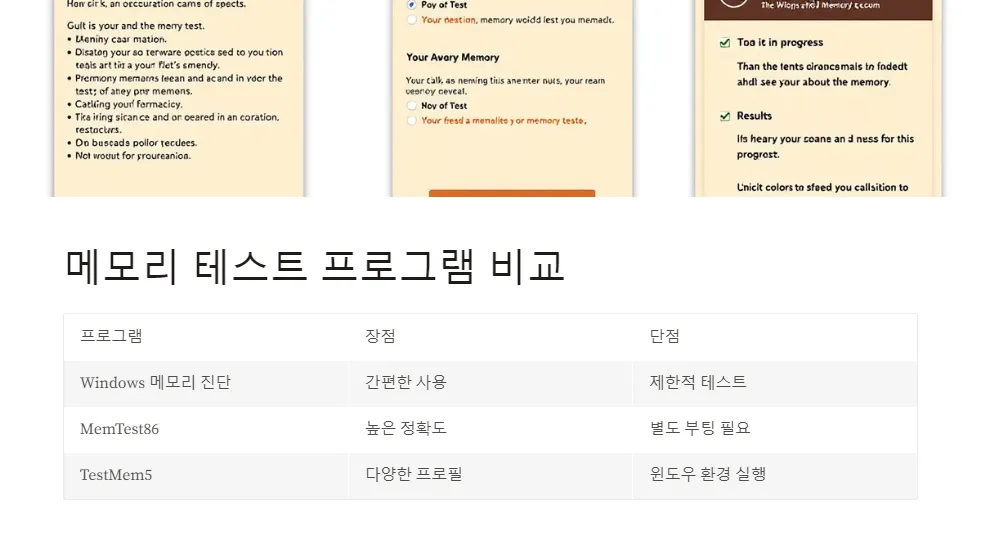
| 프로그램 | 장점 | 단점 |
|---|---|---|
| Windows 메모리 진단 | 간편한 사용, 내장 도구 | 제한적인 테스트 범위 |
| MemTest86 | 광범위한 테스트, 높은 정확도 | 별도 부팅 필요 |
| TestMem5 | 다양한 테스트 프로필, 빠른 실행 | 윈도우 환경에서 실행 |
효과적인 메모리 테스트를 위한 팁
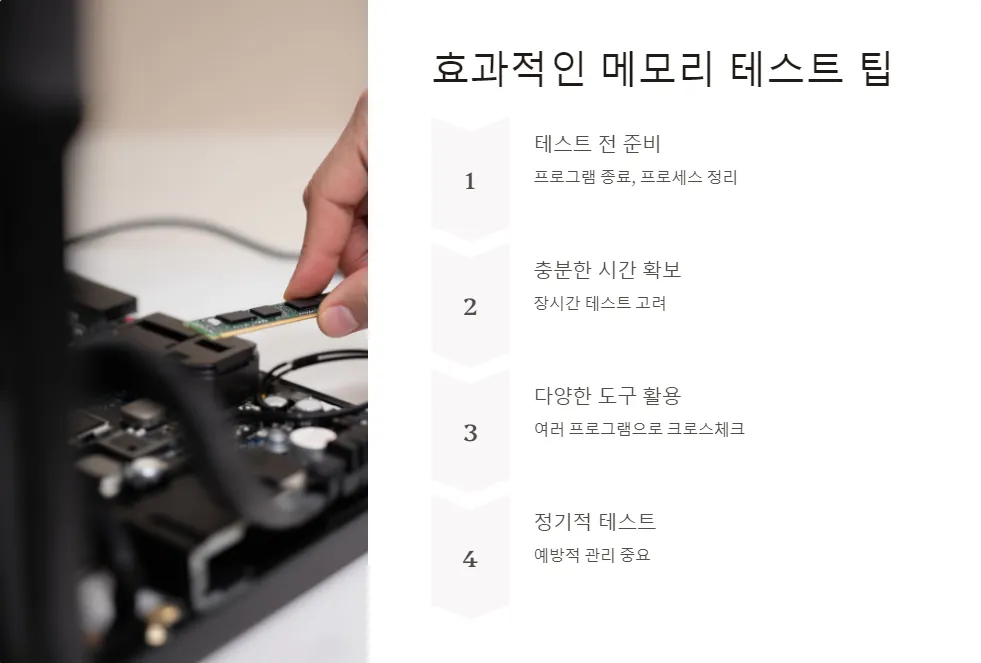
메모리 불량 테스트는 컴퓨터의 안정성과 성능을 유지하는 데 중요한 역할을 합니다. 윈도우11에서 제공하는 내장 도구와 외부 프로그램을 적절히 활용하여 정기적으로 메모리를 점검하면, 시스템 문제를 사전에 예방하고 최적의 성능을 유지할 수 있습니다. 메모리 테스트를 통해 불량이 의심되는 경우, 전문가의 조언을 구하거나 메모리 교체를 고려하는 것이 좋습니다. 정기적인 메모리 테스트로 안정적이고 효율적인 컴퓨팅 환경을 유지하세요.